Vilkas Suite Active ja Pro kaupoista löytyy verkkokaupan oma uutiskirjeiden lähettämisen toiminnallisuus. Tämän toiminnallisuuden avulla voi tehdä yhden tai useamman uutiskirjekampanjan eli vastaanottajalistan ja näiden sisältä voi sitten lähettää viestejä uutiskirjeen tilanneille.
Normaalisti kaupassa on vain yksi uutiskirjekampanja, jonka vastaanottajille lähetetään kaikki viestit.
Tämä toiminnallisuus on vaihtoehto erillisille uutiskirjepalveluille eikä normaalisti kannatta käyttää samaan aikaan montaa palvelua.
Uutiskirjekampanja
Uutiskirjeitä varten luodaan kampanja kohdassa Markkinointi > Uutiskirjeet.
Jokaisella kampanjalla on omat vastaanottajansa. Yksi uutiskirjekampanja ei ole yksi uutiskirje, vaan lista uutiskirjeen tilaajia. Uutiskirjekampanjan sisällä sen asetuksissa välilehdellä Uuutiskirjeet rakennetaan yksittäiset uutiskirjeet.
Tarkoitus ei ole luoda uutta kampanjaa erikseen jokaiselle viestille, vaan verkkokaupoissa on normaalisti vain yksi uutiskirjekampanja.
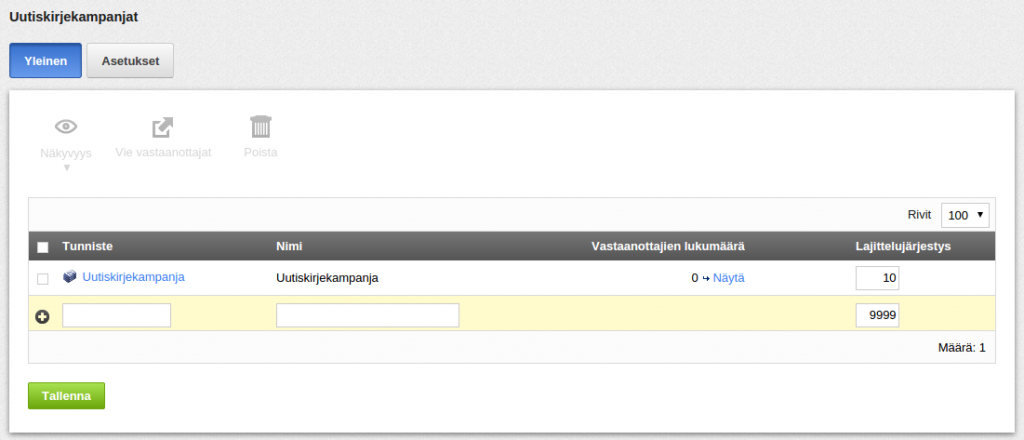
Uutiskirjeiden tilaaminen
Uutiskirjeiden yhteisissä asetuksissa kohdassa Markkinointi > Uutiskirjeet > Asetukset > Tilaa uutiskirje voi määritellä kuvauksen uutiskirjeiden tilaamiselle. Tämä näkyy uutiskirjeen tilaamisen sivulla, jonne voi linkittää sisällössä esimerkiksi teksti tai kuvalinkillä.
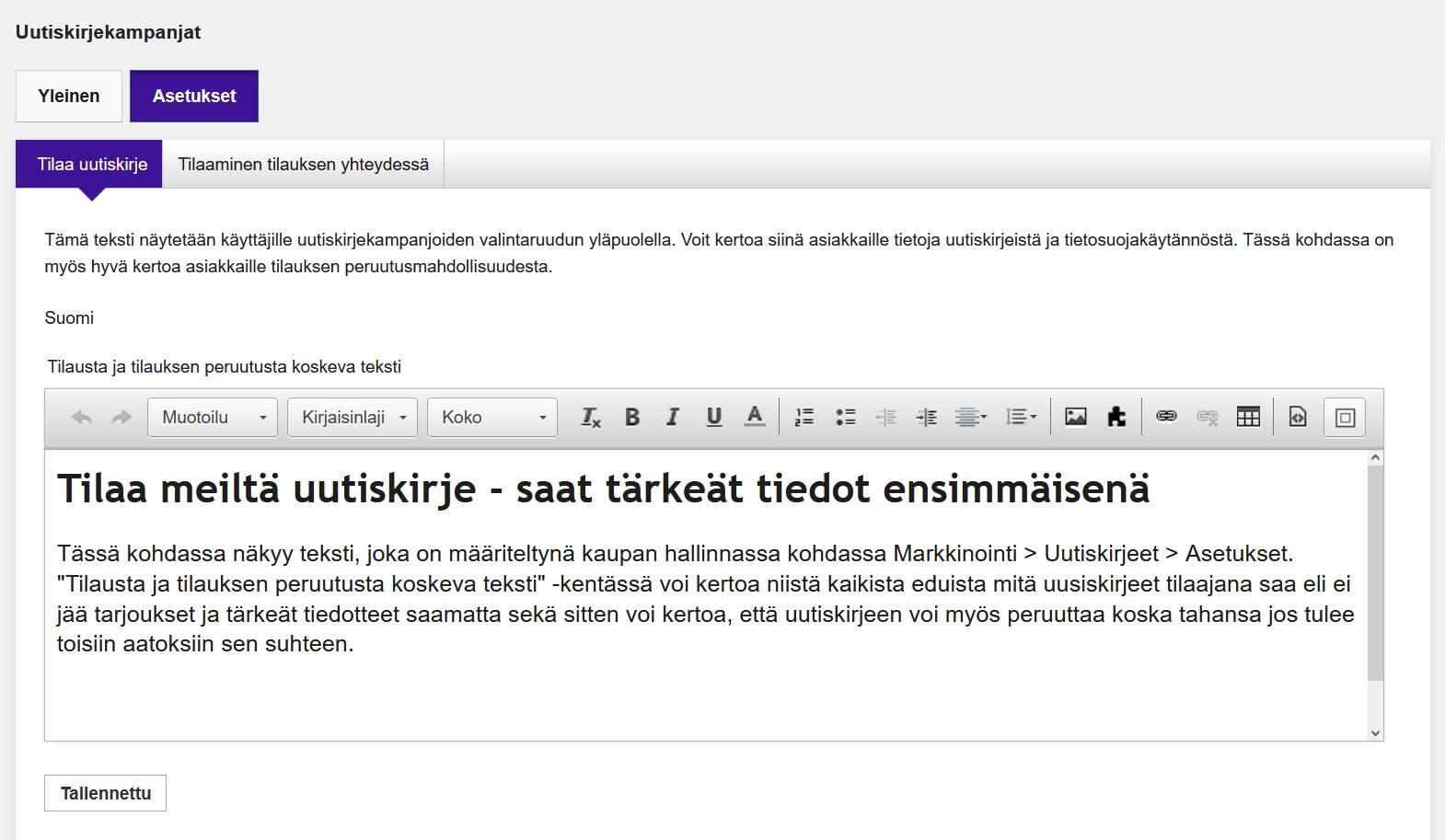
Kohdassa Markkinointi > Uutiskirjeet > Asetukset > Tilaaminen tilauksen yhteydessä voi valita haluaako lisätä uutiskirjeen tilaamisen mukaan kaupan tilausprosessiin. Tällä sivulla voi asettaa tämän käyttöön sekä muokata tekstiä miten se näkyy tilausprosessissa. (Suositus pitää hyvin lyhyenä tekstinä.)
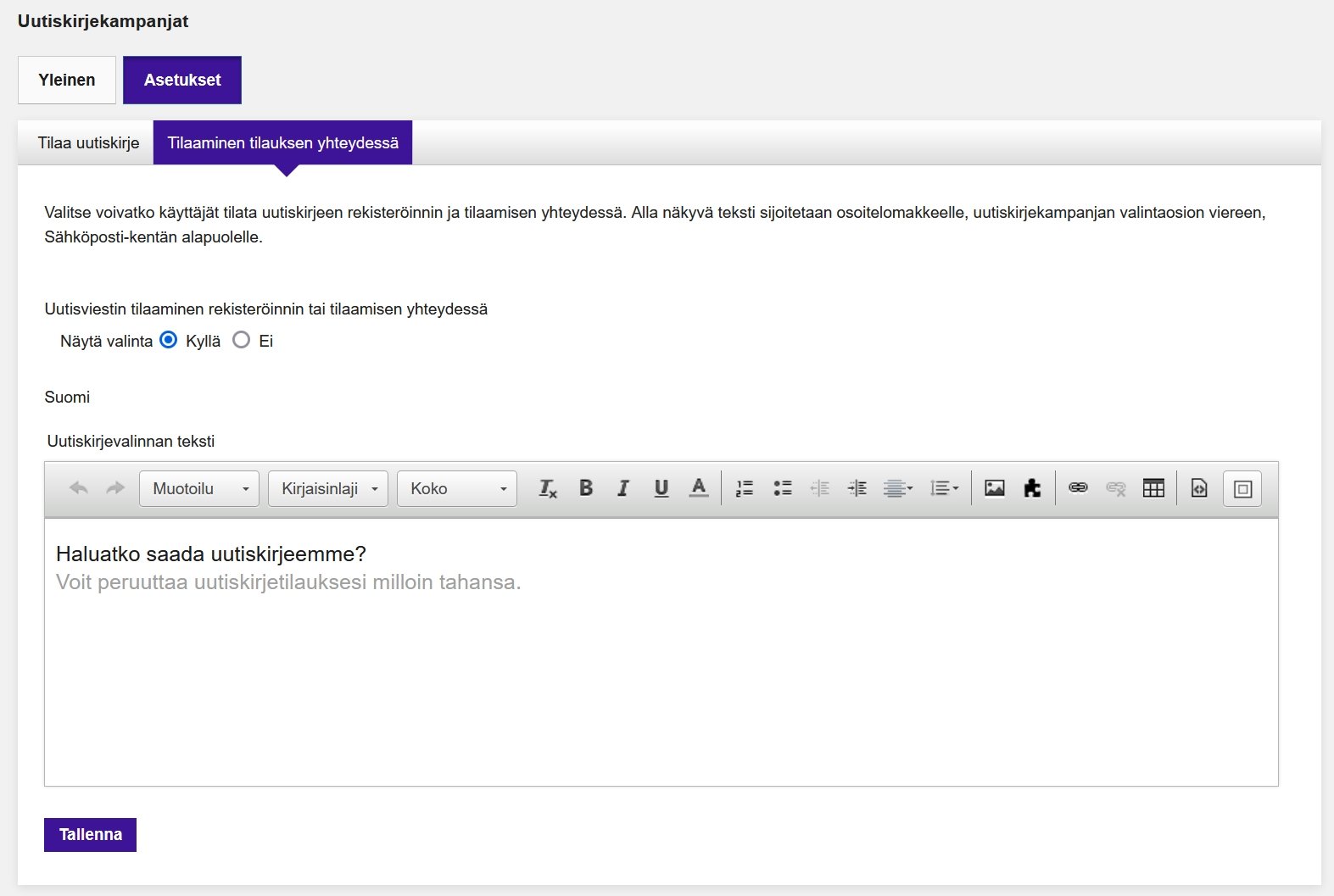
Kampanjan asetukset
Kampanjan asetukset määritellään kohdassa Markkinointi > Uutiskirjeet > [avaa uutiskirjekampanja] > Yleinen. Asetuksissa voi määritellä esim. kaikkiin viesteihin yleisen sähköpostin lähettäjän osoitteen ja nimen. Uutiskirjekampanja täytyy olla asetettu näkyviin asiakkaille sen asetuksista, jotta asiakkaat voivat itse tilata ja peruuttaa sen.
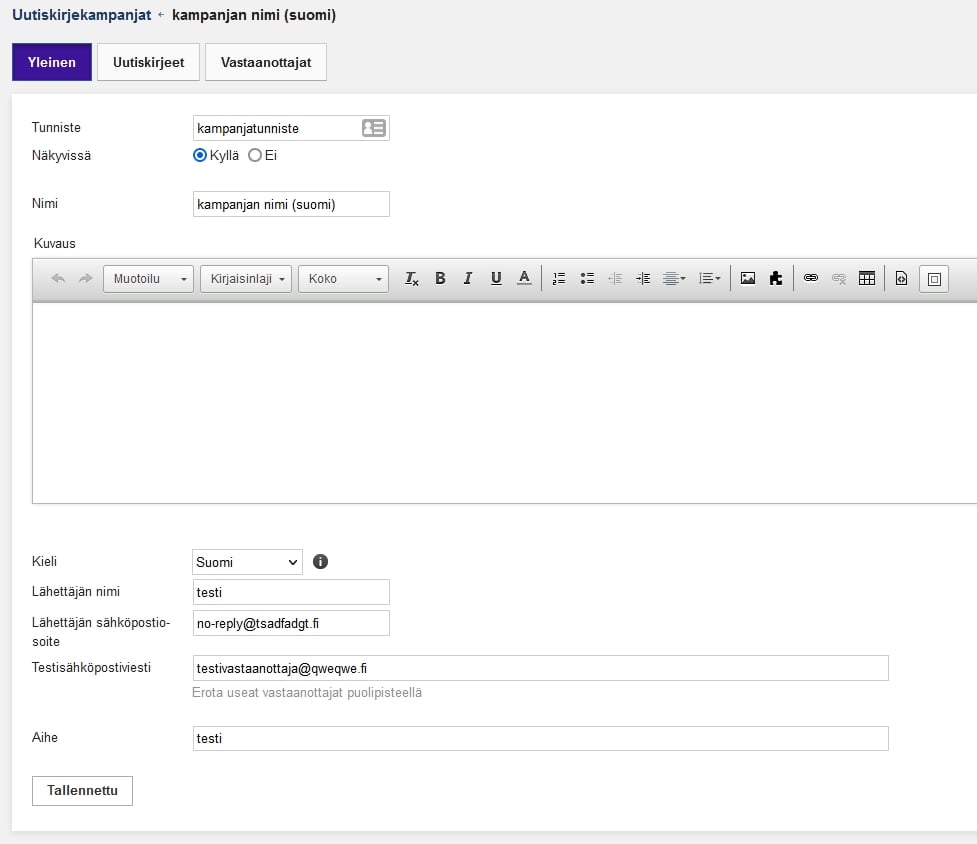
Kampanjan asetuksissa välilehdellä Uutiskirjeet voit luoda ja muokata uusia uutiskirjeita. Kaikki vanhat lähetetyt uutiskirjeet näkyvät täällä myös. Lähetettyjä uutiskirjeitä ei voi enää muokata, mutta niistä voi ottaa kopion ja muokata uutta sen pohjalta.
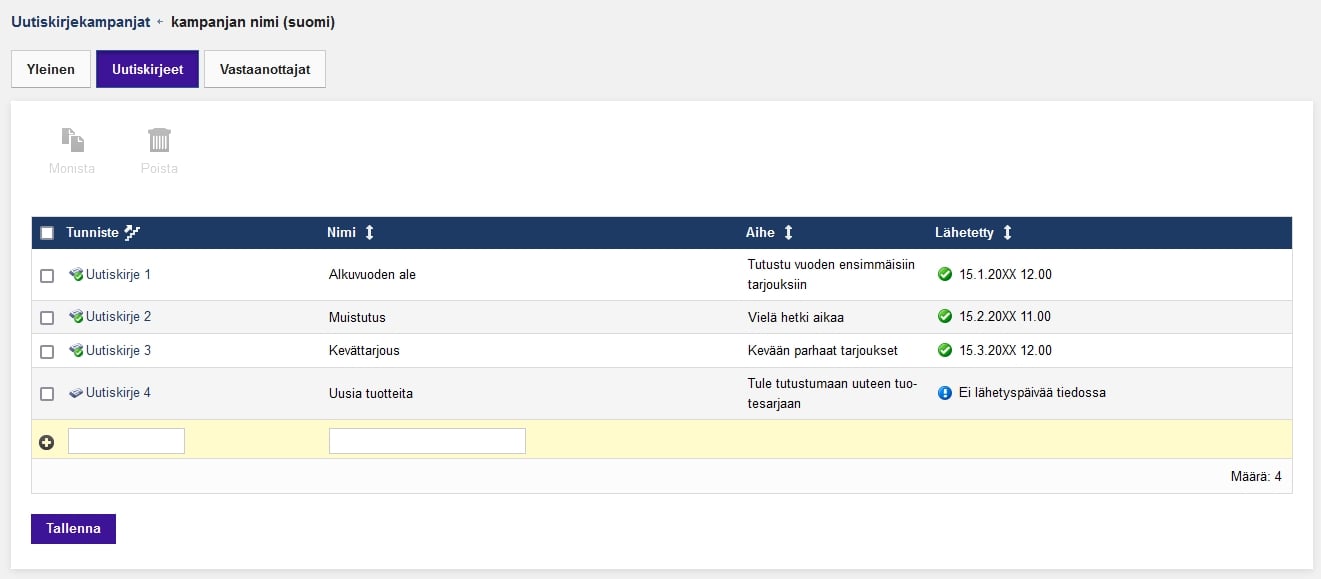
Uutiskirjekampanjan vastaanottajat löytyvät sen Vastaanottajat välilehdeltä. Siellä näkyy kaikki tilaajat, peruuttaneet ja ne joiden tilaus on jäänyt kesken.
Tilaajien tilat
- Tilanneet - Uutiskirjeen tilaaja
- Tilattu (ei vielä vahvistettu) - Uutiskirjeen tilaaja on jättänyt sähköpostinsa vahvistamatta ja ei ole tehnyt uutiskirjeen tilausta loppuun. Hänelle ei lähde uutiskirjeet.
- Tilauksen peruuttaneet - Käyttäjä on peruuttanut uutiskirjeen ja hänelle ei lähde uutiskirjekampanjan viestit.
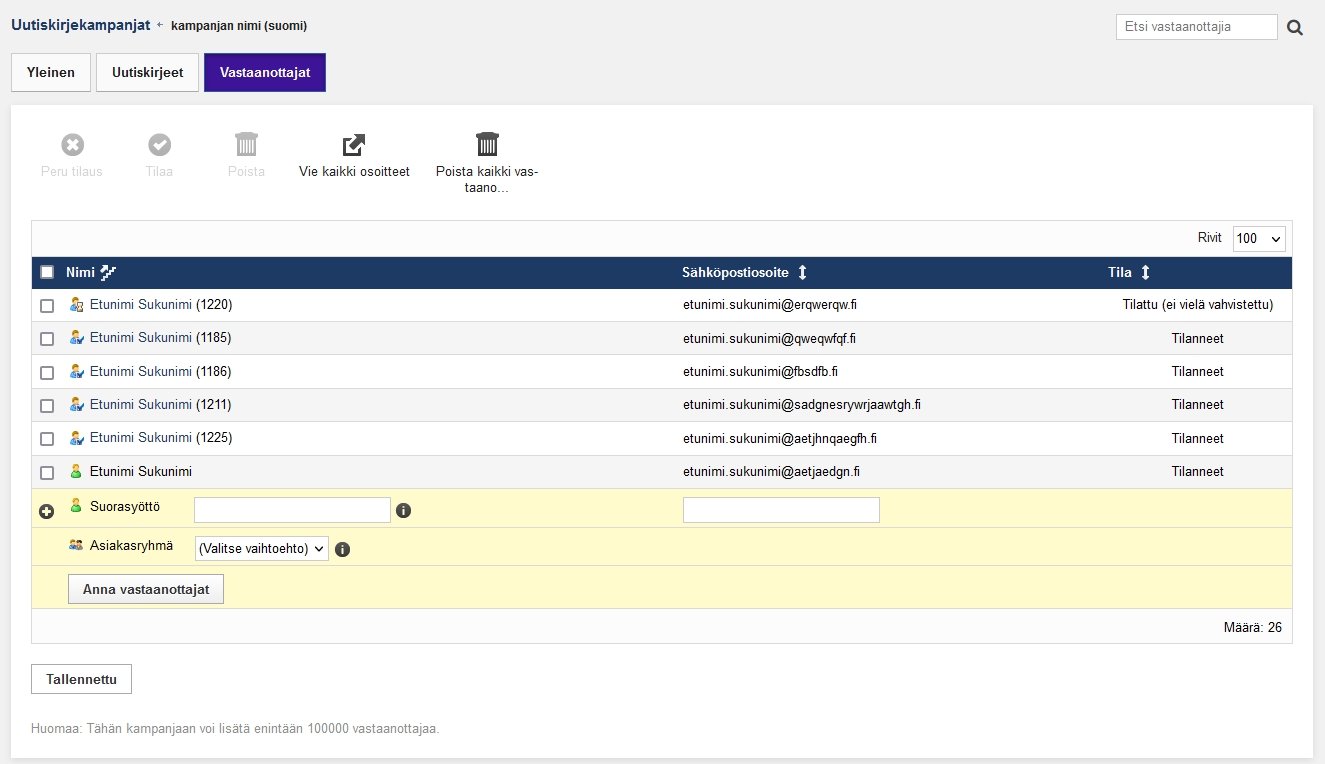
Vastaanottajien lisääminen kaupan hallinnassa
Lähtökohtaisesti käyttäjän täytyisi itse antaa aina erikseen lupa uutiskirjeiden vastaanottamiseen eli käytännässä itse tilata uutiskirje, mutta jos tietää mitä tekee ja markkinointiluvan kysyminen on tehty muuta kautta, niin kaupan hallinnasta voi lisätä vastaanottajia uutiskirjekampanjaan kohdassa Markkinointi > Uutiskirjeet > [avaa kampanja] > Vastaanottajat.
Voit lisätä yksittäisiä osoitteita tai kokonaisia asiakasryhmiä. Asiakasryhmän osoitteet saa kopioitua uutiskirjekampanjan vastaanottajiin valitsemalla alasvetovalikosta asiakasryhmä ja napsauttamalla tallenna.
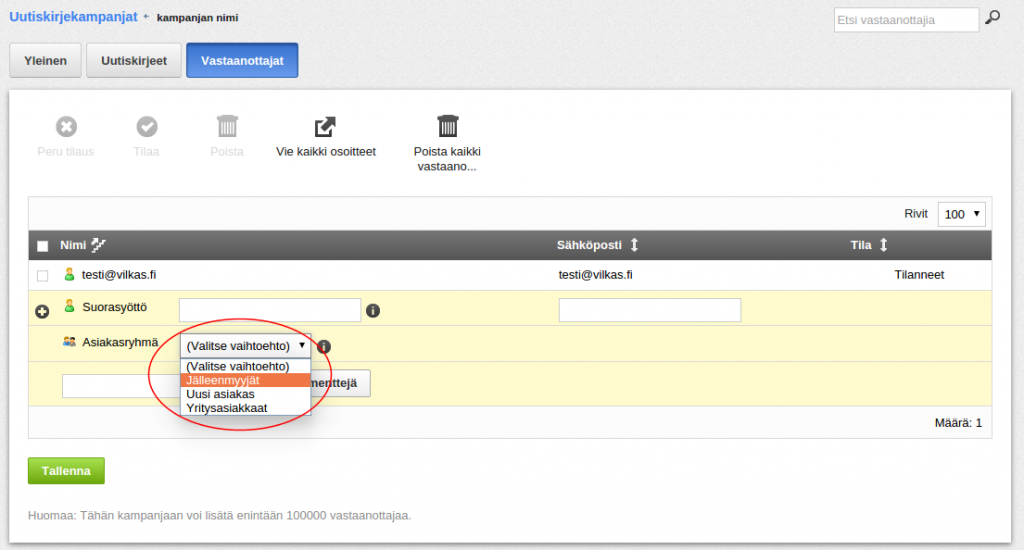
Vastaanottajia saa lisättyä myös kohdasta Sisältö/Tuoteryhmät > Tuo ja vie. Valikosta valitaan objektityypiksi "Uutiskirjeiden vastaanottajat", normaalisti koodaukseksi "Unicode UTF-8" ja sitten osoitetaan CSV-tuontitiedosto omalta koneelta. Sitten kun napsauttaa "tuo", niin taulukosta saa tuotua osoitteet kauppaan. CSV-tiedoston rakenne täytyy olla sellaisessa muodossa, että kauppa ymmrätää sen. Helpoiten tämän rakenteen saa ensin viemällä kaupasta CSV-tiedoston samoilla asetuksilla ja sitten muokkaamalla tähän uudet osoitteet.
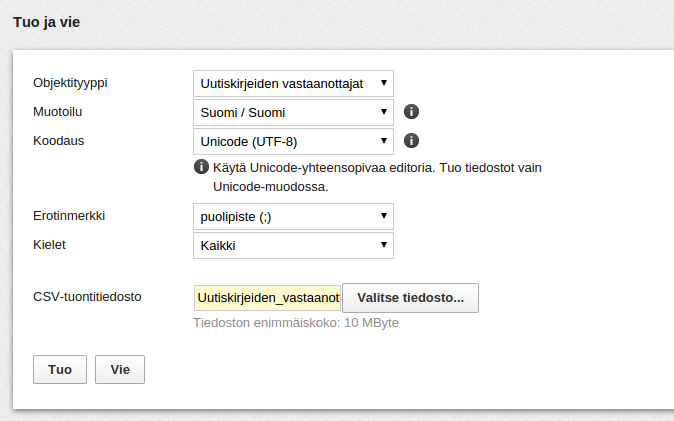
Viestin kirjoitus
Voit luoda uutiskirjeen kohdassa Markkinointi > Uutiskirjeet > [avaa uutiskirjekampanja] > Uutiskirjeet. Listan alimmalla rivillä annetaan viestille tunniste sekä nimi ja sen jälkeen tallennetaan. Kun uutiskirje tallennettu listaan, niin napsauttamalla sen tunnistetta pääsee sen asetuksiin.
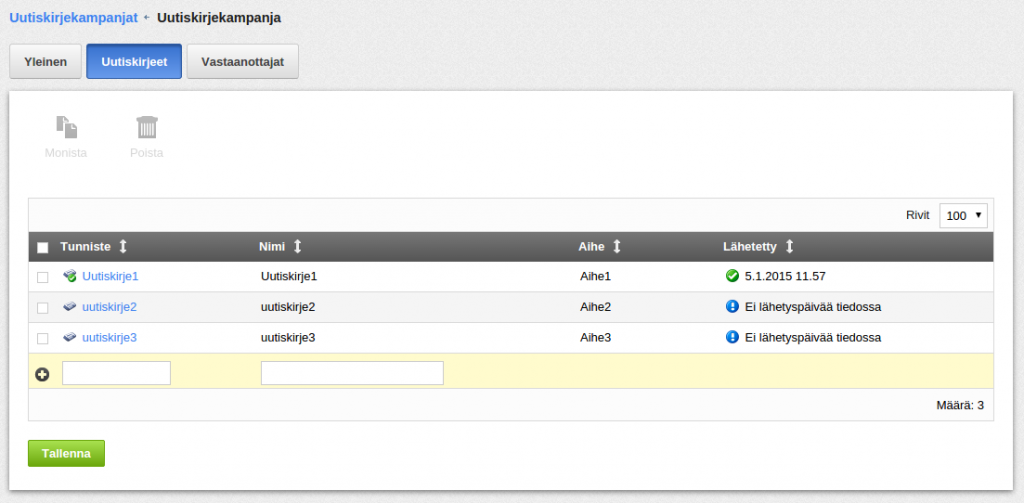
Muista lisätä uutiskirjeen loppuun linkki, jolla asiakas pääsee itse peruuttamaan uutiskirjeen. Sen saa lisättyä automaattisesti uutiskirjeen paikkamerkeistä. Muista asettaa uutiskirjekampanja myös näkyviin. Muuten kampanja ei ole peruttavissa.
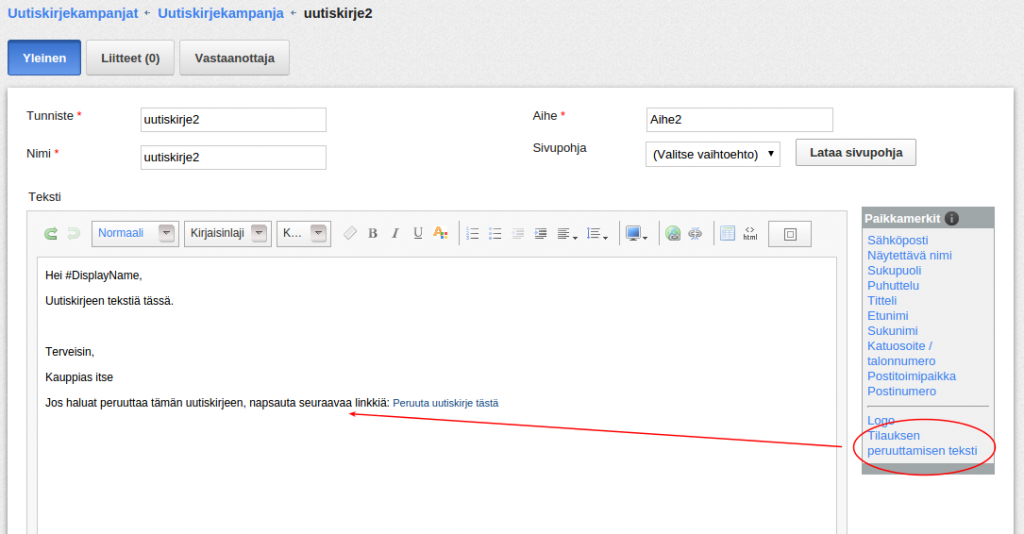
Ennen viestin lähetystä "lähetä nyt" -napista tai vaihtoehtoisesti ajastamalla kannattaa lähettää testiviesti ensin omaanosoitteeseen ja tarkistaa, että esim. kaikki uutiskirjeessä olevat linkit toimii.

